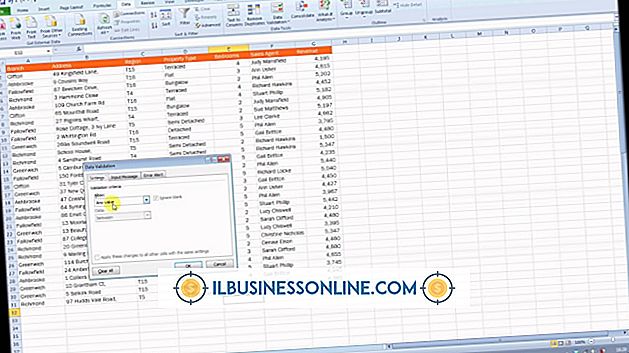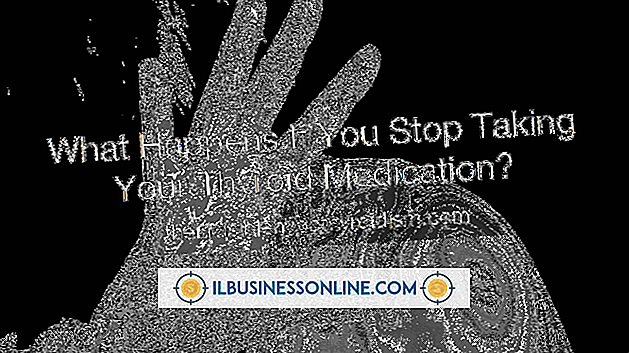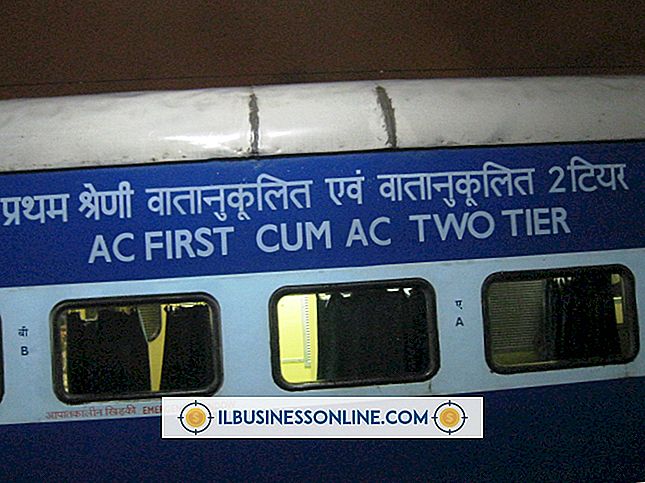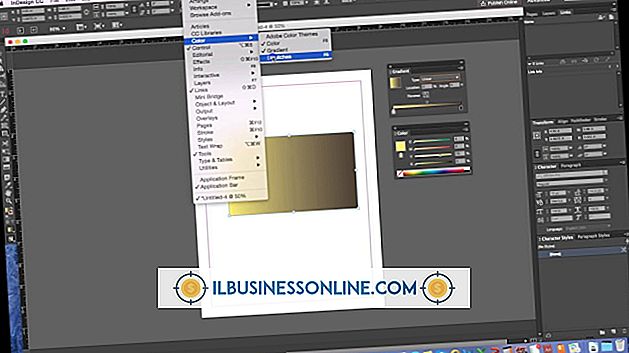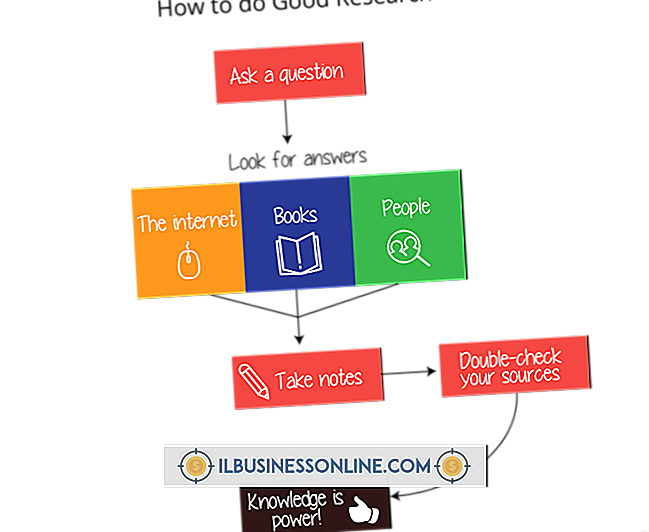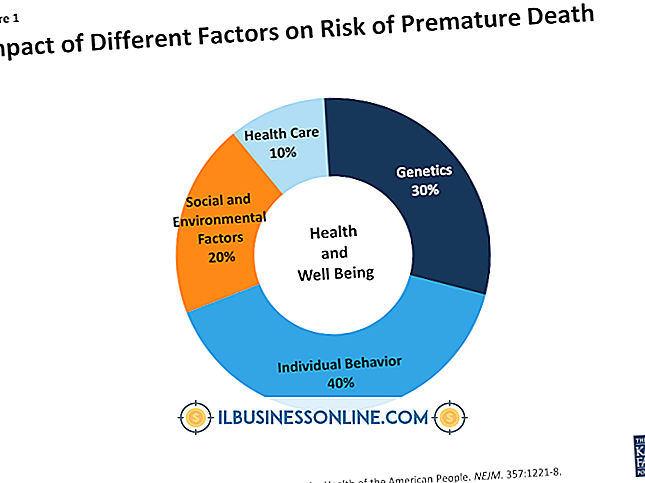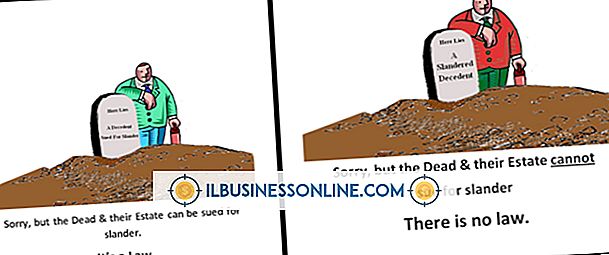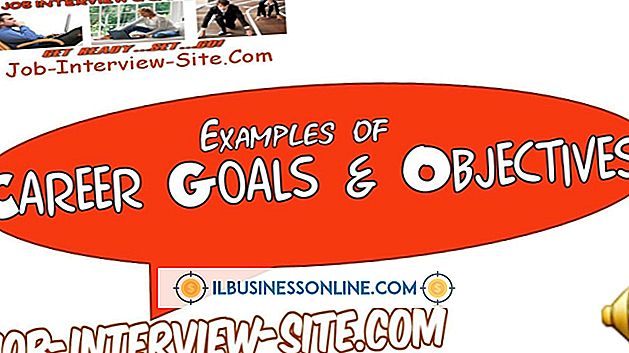Sådan ændres standardprinteren på Linux

Selv om mange virksomheder har mere end en printer tilgængelig at vælge imellem, er en af dem i en hvilken som helst arbejdsgruppe normalt arbejdshorsten, der bruges til at udføre de fleste af de daglige udskrivningsopgaver. Linux giver kommandolinje og grafiske brugergrænsefladeværktøjer, der hjælper dig med at indstille den printer, du bruger oftest som systemstandard. Dette kan gøres ved hjælp af CUPS-udskrivningssystemet eller Linux "system-config-printer" eller printeren.
System-config-printer Værktøj
1.
Tryk på "Alt-F2, " type "system-config-printer" i kommandoboksen og tryk derefter på "Enter" -tasten.
2.
Vælg den printer, du vil indstille som standard.
3.
Højreklik på ikonet og vælg derefter "Set as Default."
4.
Klik på "OK" knappen for at gemme dine ændringer.
Brug af CUPS
1.
Start din webbrowser.
2.
Skriv "localhost: 631" i browserens adresselinje og tryk derefter på "Enter" -tasten.
3.
Klik på fanen "Printere".
4.
Klik på navnet på den printer, du vil angive som standard under kolonnen "Kønavn".
5.
Klik på knappen "Administration".
6.
Klik på indstillingen "Set as Server Default."
7.
Indtast dit brugernavn og din adgangskode, og klik derefter på knappen "Log ind" for at afslutte indstillingerne.
Tip
- Brug kommandoen lpadmin til at ændre din standardprinter fra bash kommandolinjen. Kommandoen lpadmin med "-d" -knappen gør målprinternavnet til standard. Hvis den nye standardprinters navn f.eks. Er "MyColorLaser", skal du skrive "lpadmin -d MyColorLaser" ved kommandoprompten og derefter trykke på "Enter" -tasten.
Advarsel
- Sjældent ændrer IP-adressen til et fjerntliggende printersæt som standard, og gør det utilgængeligt. Du kan forhindre dette ved at gøre fjernprinterens IP-adresse eller den computer, den er tilsluttet, til at have en statisk IP-adresse i stedet for at have den dynamisk indstillet af tjenesten Dynamic Host Configuration Protocols.